Arreglar No se puede conectar al código de error del servidor proxy 130
Publicado: 2017-05-17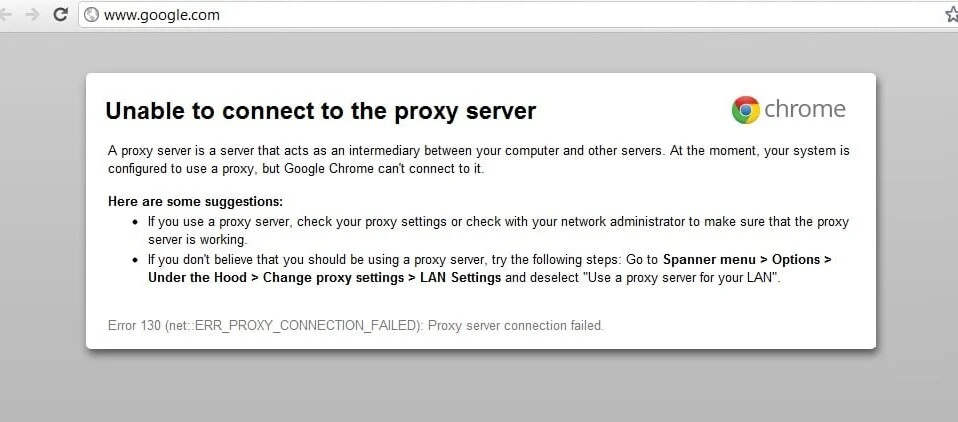
Arreglar No se puede conectar al código de error 130 del servidor proxy: si ve el error 130 (net::ERR_PROXY_CONNECTION_FAILED), significa que su navegador no puede conectarse a Internet debido a la conexión del proxy. O tiene una conexión de proxy no válida o la configuración del proxy está controlada por un tercero. En cualquier caso, no podrás abrir ninguna página web y eso, amigo mío, es un problema muy grande.
Error 130 (net::ERR_PROXY_CONNECTION_FAILED) La conexión del servidor proxy falló o no se pudo conectar al servidor proxy
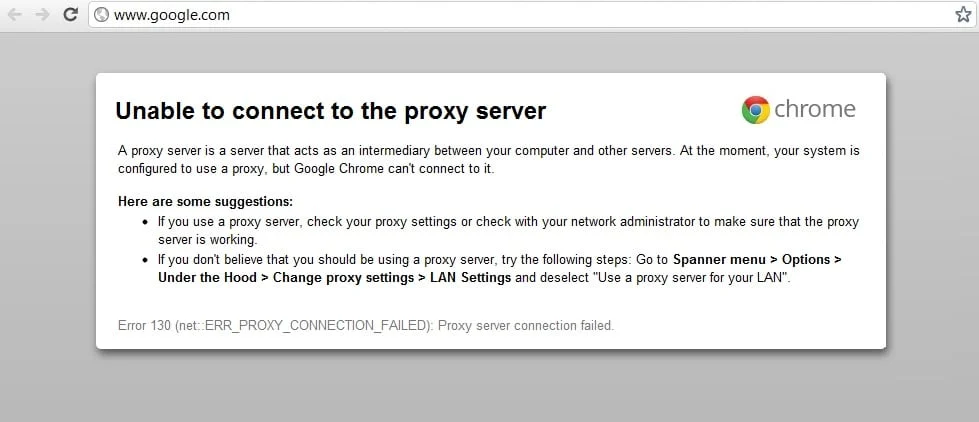
Este error a veces se debe a malware dañino instalado en su sistema y estropean su PC al cambiar los proxies y otras configuraciones del sistema. Pero no se preocupe, el solucionador de problemas está aquí para solucionar este problema, así que solo siga los métodos mencionados a continuación.
Contenido
- Arreglar No se puede conectar al código de error del servidor proxy 130
- Método 1: desmarque la opción de proxy
- Método 2: Borrar datos de navegación
- Método 3: restablecer la configuración de Chrome
- Método 4: Vaciar/Renovar DNS e IP
- Método 5: use el DNS de Google
- Método 6: eliminar la clave de registro del servidor proxy
- Método 7: Ejecute CCleaner y Malwarebytes
- Método 8: Ejecute la herramienta de limpieza de Chrome
Arreglar No se puede conectar al código de error del servidor proxy 130
Asegúrate de crear un punto de restauración en caso de que algo salga mal.
Método 1: desmarque la opción de proxy
1.Presione la tecla de Windows + R, luego escriba " inetcpl.cpl " y presione enter para abrir las Propiedades de Internet.
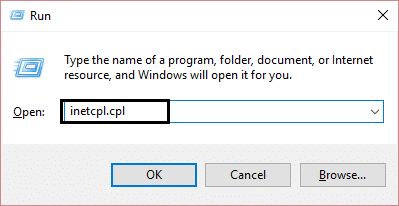
2.A continuación, vaya a la pestaña Conexiones y seleccione Configuración de LAN.
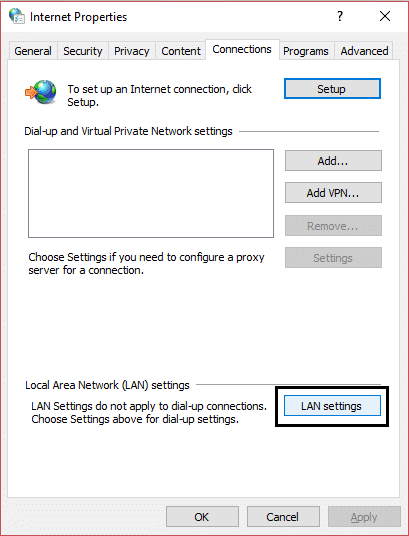
3.Desmarque Usar un servidor proxy para su LAN y asegúrese de que " Detectar configuraciones automáticamente " esté marcado.
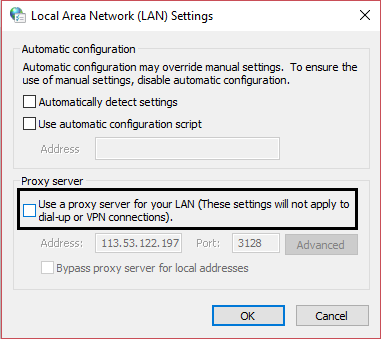
4.Haga clic en Aceptar, luego en Aplicar y reinicie su PC.
Método 2: Borrar datos de navegación
Si usa Google Chrome desde hace mucho tiempo, es probable que haya olvidado borrar los datos de navegación, lo que puede causar que no se pueda conectar al código de error del servidor proxy 130 (net::ERR_PROXY_CONNECTION_FAILED).
1.Abre Google Chrome y presiona Cntrl + H para abrir el historial.
2.A continuación, haga clic en Borrar datos de navegación en el panel izquierdo.
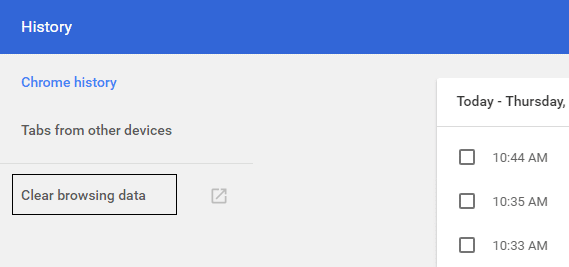
3.Asegúrese de que el " comienzo de los tiempos " esté seleccionado en Eliminar los siguientes elementos de.
4. Además, marque lo siguiente:
- Historial de navegación
- Historial de descargas
- Cookies y otros datos de padres y complementos
- Imágenes y archivos en caché
- Autocompletar datos de formulario
- contraseñas
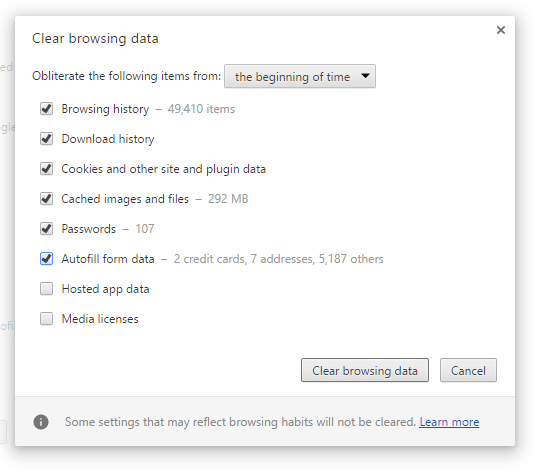
5.Ahora haga clic en Borrar datos de navegación y espere a que termine.
6.Cierre su navegador y reinicie su PC.
Método 3: restablecer la configuración de Chrome
1.Abre Google Chrome y ve a la configuración.
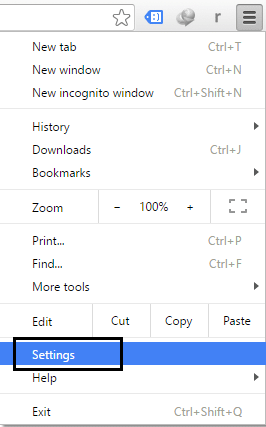
2.Desplácese hacia abajo y haga clic en Mostrar configuración avanzada.
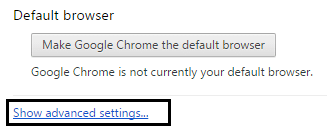
3.Busque Restablecer configuración y haga clic en él.
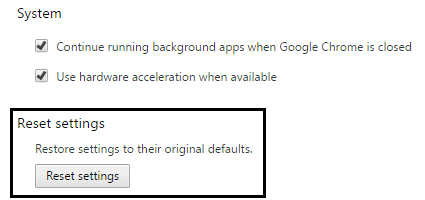
4. Nuevamente, le pedirá confirmación, así que haga clic en Restablecer.
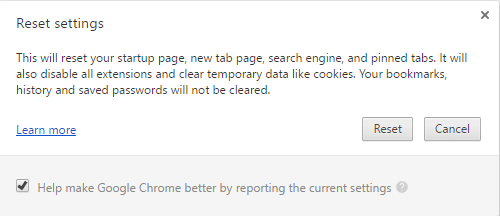
5. Espere a que el navegador restablezca la configuración y, una vez hecho esto, cierre todo.
6.Reinicie su PC para guardar los cambios. Esto solucionará la imposibilidad de conectarse al código de error 130 del servidor proxy.
Método 4: Vaciar/Renovar DNS e IP
1.Presione la tecla de Windows + X y luego seleccione Símbolo del sistema (Administrador).
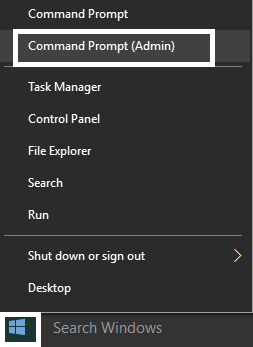

2.En el cmd escriba lo siguiente y presione enter después de cada uno:
- ipconfig /flushdns
- nbtstat-r
- restablecimiento de ip int netsh
- restablecimiento de netsh winsock

3.Reinicie su PC para aplicar los cambios.
Método 5: use el DNS de Google
1.Abra el Panel de control y haga clic en Red e Internet.
2. A continuación, haga clic en Centro de redes y recursos compartidos y luego haga clic en Cambiar la configuración del adaptador.
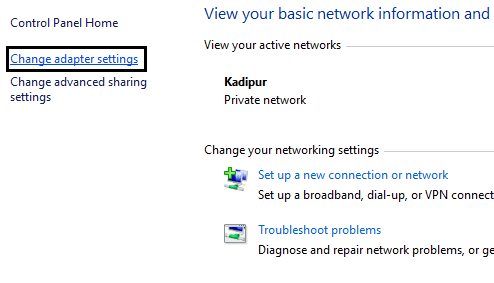
3.Seleccione su Wi-Fi, luego haga doble clic en él y seleccione Propiedades.
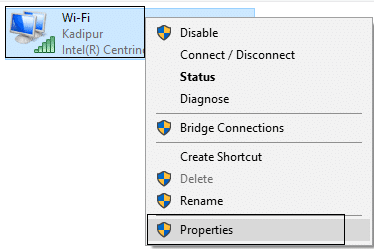
4.Ahora seleccione Protocolo de Internet versión 4 (TCP/IPv4) y haga clic en Propiedades.
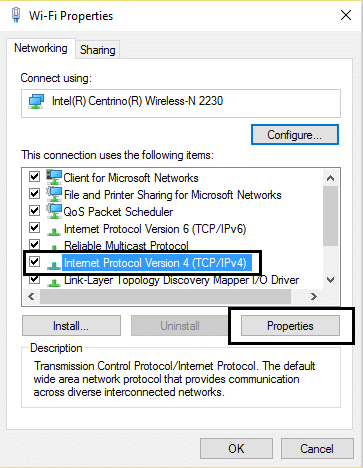
5.Marque " Usar las siguientes direcciones de servidor DNS " y escriba lo siguiente:
Servidor DNS preferido: 8.8.8.8
Servidor DNS alternativo: 8.8.4.4
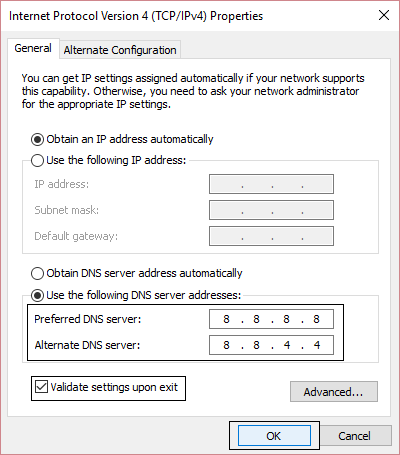
6.Cierre todo y es posible que pueda corregir el código de error 130 No se puede conectar al servidor proxy.
Método 6: eliminar la clave de registro del servidor proxy
1.Presione la tecla de Windows + R, luego escriba " regedit " y presione Entrar para abrir el Editor del Registro.
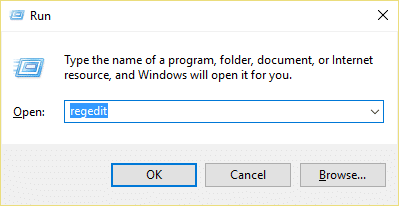
2. Navegue hasta la siguiente clave de registro:
HKEY_CURRENT_USER\Software\Microsoft\Windows\CurrentVersion\Configuración de Internet
3.Seleccione la clave ProxyEnable en la ventana del lado derecho, luego haga clic derecho sobre ella y seleccione Eliminar.
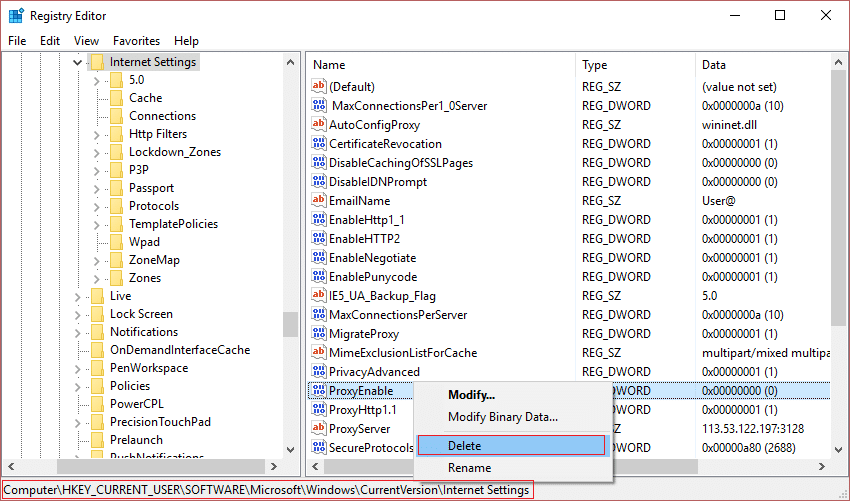
4.Siga también el paso anterior para la clave de registro de ProxyServer .
5.Cierre todo y reinicie su PC para guardar los cambios.
Método 7: Ejecute CCleaner y Malwarebytes
Realice un análisis antivirus completo para asegurarse de que su computadora esté segura. Además de esto, ejecute CCleaner y Malwarebytes Anti-malware.
1.Descargue e instale CCleaner y Malwarebytes.
2. Ejecute Malwarebytes y deje que escanee su sistema en busca de archivos dañinos.
3.Si se encuentra malware, lo eliminará automáticamente.
4. Ahora ejecute CCleaner y en la sección "Limpiador", en la pestaña de Windows, sugerimos verificar las siguientes selecciones para limpiar:
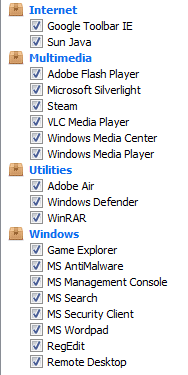
5. Una vez que se haya asegurado de verificar los puntos correctos, simplemente haga clic en Ejecutar limpiador y deje que CCleaner siga su curso.
6. Para limpiar más su sistema, seleccione la pestaña Registro y asegúrese de que lo siguiente esté marcado:
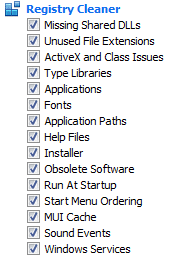
7.Seleccione Buscar problemas y permita que CCleaner analice, luego haga clic en Solucionar problemas seleccionados.
8. Cuando CCleaner pregunta: " ¿Desea hacer una copia de seguridad de los cambios en el registro?" ” seleccione Sí.
9.Una vez que se haya completado la copia de seguridad, seleccione Solucionar todos los problemas seleccionados.
10.Reinicie su PC.
Método 8: Ejecute la herramienta de limpieza de Chrome
La herramienta oficial de limpieza de Google Chrome ayuda a escanear y eliminar el software que puede causar problemas con Chrome, como bloqueos, páginas de inicio o barras de herramientas inusuales, anuncios inesperados de los que no puede deshacerse o cambios en su experiencia de navegación.
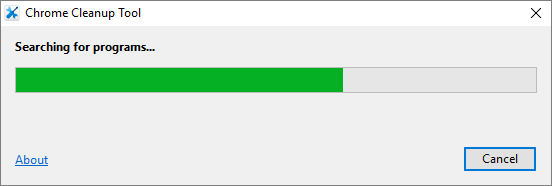
Las correcciones anteriores definitivamente lo ayudarán a corregir el código de error 130 de No se puede conectar al servidor proxy (net::ERR_PROXY_CONNECTION_FAILED), pero si aún experimenta el error, como último recurso, puede reinstalar su navegador Chrome.
También puede consultar:
- Solucione el problema de tiempo de espera de conexión Err en Google Chrome
- Cómo reparar el error de conexión SSL en Google Chrome
- Cómo solucionar el error No se puede acceder a este sitio en Google Chrome
- Cómo reparar el certificado del servidor ha sido revocado en Chrome
- Solucione el error ERR_TUNNEL_CONNECTION_FAILED en Google Chrome
- Cómo reparar el error del certificado SSL en Google Chrome
Eso es todo lo que ha solucionado con éxito No se puede conectar al código de error del servidor proxy 130 (net::ERR_PROXY_CONNECTION_FAILED), pero si todavía tiene alguna consulta con respecto a esta publicación, no dude en hacerla en la sección de comentarios.
